記事ディレクトリ
[IDEA 使用ガイド] Hibernate フレームワークを使用して Java プロジェクトのデータベース テーブルからエンティティ モデルを自動的に生成するにはどうすればよいですか?
ステップ 1: 「永続化」ツールバーを見つけて開きます。
以下の図に示すように、「表示 -> ツールウィンドウ -> 永続化」を見つけて「永続化」をクリックします。
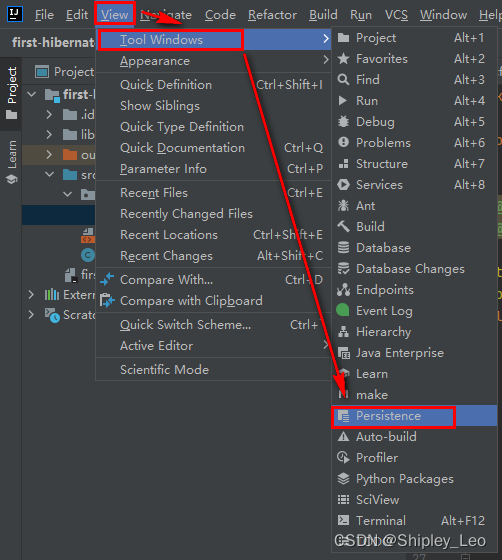
ステップ 2: [データベース スキーマのインポート] ウィンドウを見つけて開きます。
次の図に示すように、永続化構成ツールバー「永続化」が開発ツールの左下隅にポップアップ表示されます。クリックすると、ポップアップ ボックスが表示されます。ポップアップ ボックスでプロジェクト名を見つけて (たとえば、この例のプロジェクト名は first-hibernate-project です)、右クリックして [Generate Persistence Mapping] を選択します。 -> [データベース スキーマ別] を選択して、[データベース スキーマのインポート] ウィンドウを開きます。
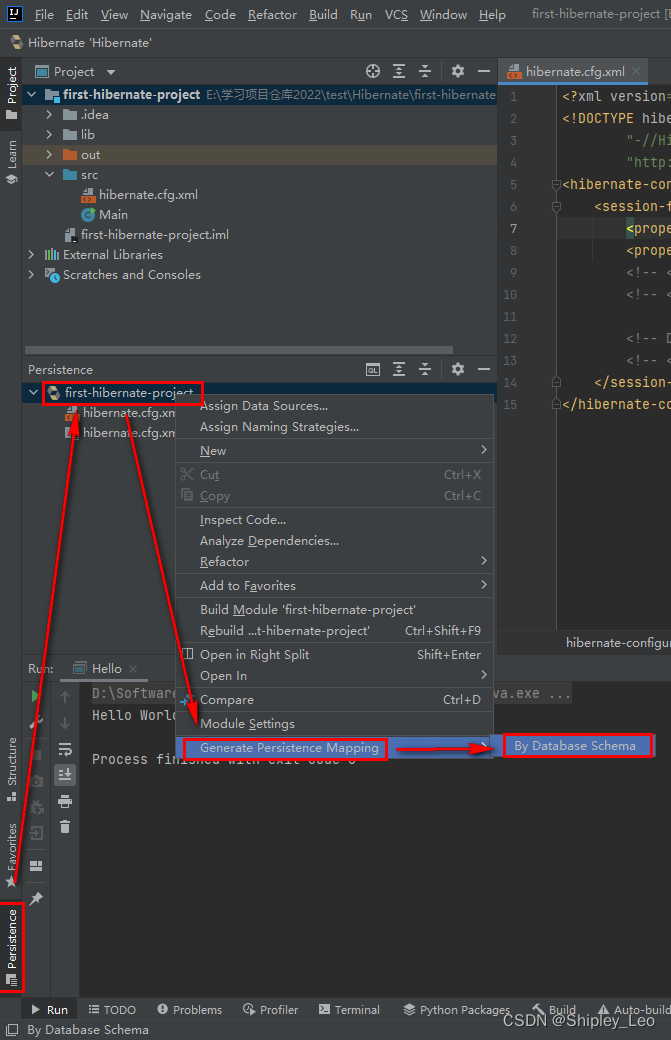
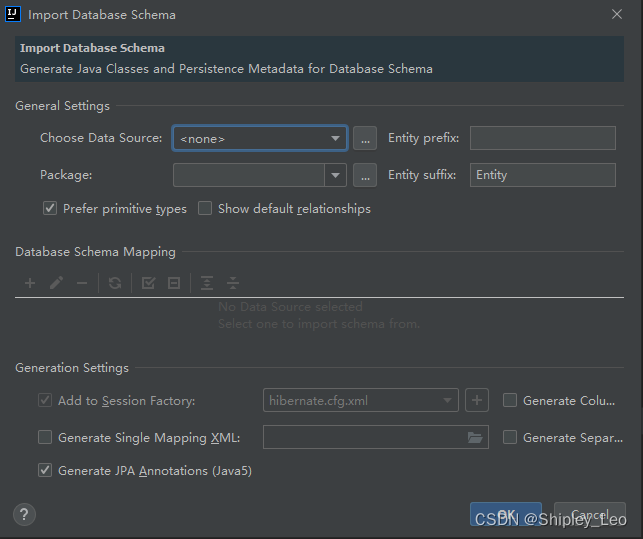
述べる:
上の図で、[データ ソースの選択] のオプションがない場合は、接続データ ソースがまだ構成されていないことを意味します。最初に構成する記事を参照してください: [IDEA ユーザー ガイド] の使用方法データベースを操作するビジュアルツールとしてのIDEA開発ツール?
設定が完了した後、上記の「データベース スキーマのインポート」ウィンドウの操作インターフェイスに戻る方法がわからない場合は、次の記事を参照してください。 [IDEA 使用ガイド] 「データベース スキーマのインポート」ウィンドウを見つけて開く
方法Hibernate フレームワークを使用する Java プロジェクトの「スキーマ」ウィンドウ
ステップ 3: データソース情報を構成する
「データベーススキーマのインポート」ウィンドウでデータソース情報を設定します。構成情報には、次の図に示すように、データベースの選択、対応するパッケージの構成、および対応するデータ テーブルの選択が含まれます。
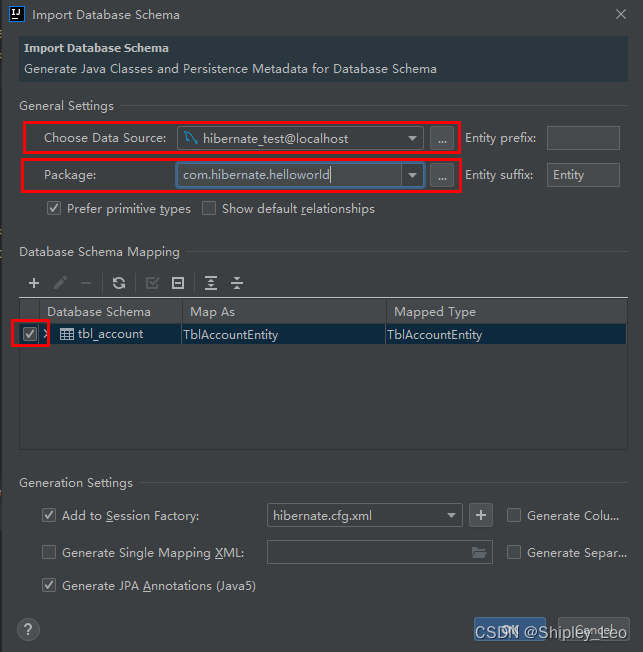
設定が完了したら、右下の「OK」ボタンをクリックすると、下図のようなプロンプトボックスが表示されます。「はい」ボタンをクリックしてください。
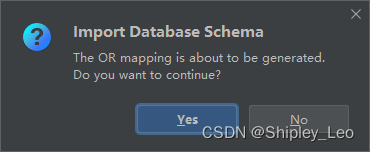
ステップ 4: 自動生成されたソリッド モデルを表示します。
ご覧のとおり、IDEA 開発ツールは、次の図に示すように、データ テーブルに対応するエンティティ モデルを自動的に生成します。
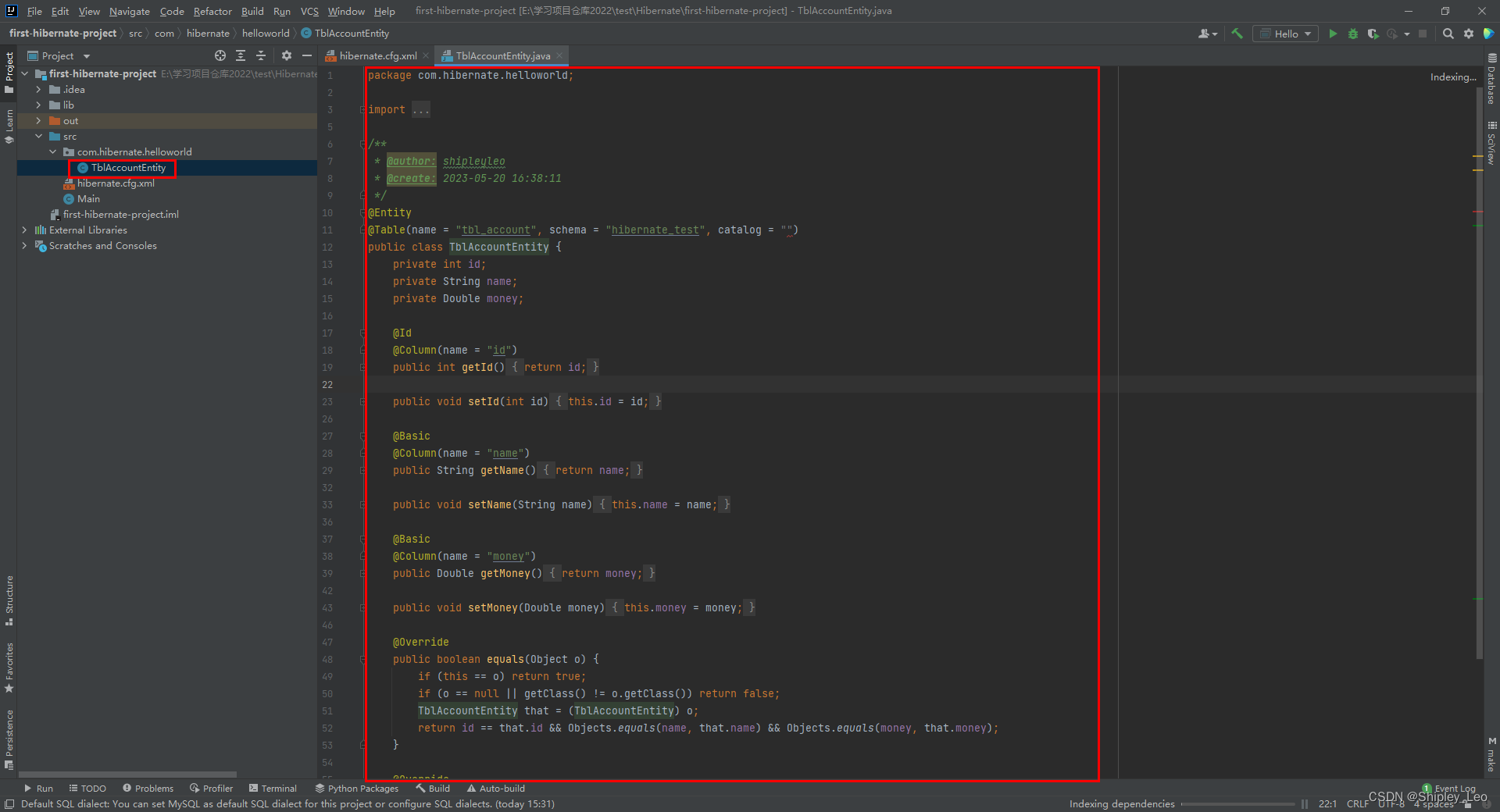
付録
生成されたエンティティ モデル (TblAccountEntity) は次のとおりです。
package